Táboa de contidos
A túa resposta rápida:
Ver tamén: Visor de amigos de Snapchat: ve os amigos de alguén en SnapchatPara engadir alguén polo nome de usuario en Telegram, abre a aplicación Telegram no teu teléfono e vai á barra "Buscar". Na pestana de busca, escriba o "Nome de usuario" da persoa que quere engadir.
Comproba o resultado e toca o nome da persoa e aparecerá unha pantalla de chat na pantalla. Envíalles unha mensaxe e a conta engadirase á túa caixa de entrada de Telegram.
Hai unha forma máis de engadir por nome de usuario, é dicir, poñendo o nome de usuario da persoa engade o final da ligazón: //t.me/(nome de usuario) .
Introduce o nome de usuario completo da persoa en lugar do nome de usuario na ligazón e busca a ligazón na busca de Telegram
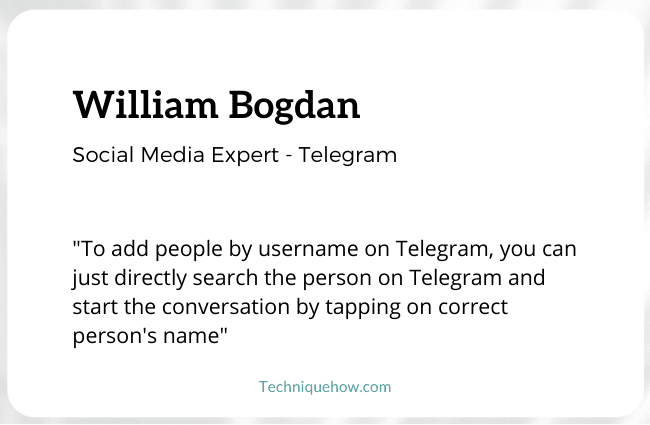
Como engadir alguén polo nome de usuario en Telegram:
Telegram como aplicación de mensaxería está gañando unha enorme popularidade debido a dúas razóns principais:
1️⃣ En primeiro lugar, é unha aplicación "baseada na nube", que sincroniza chats e outros ficheiros multimedia en calquera dispositivo, en calquera momento e en calquera lugar.
2️⃣ E segundo, pola súa función de seguranza. Telegram permíteche compartir ficheiros e chatear con outros usuarios mantendo o teu número de teléfono privado. É dicir, podes contactar con calquera usuario se tes o seu "nome de usuario" e viceversa.
Entón, imos aprender a engadir alguén polo nome de usuario en Telegram. Os seguintes son os pasos:
Paso 1: Abre Telegram & Vaia á barra de busca
Para comezar, abre a aplicación Telegram no teu teléfono e mira cara a parte superior dea pantalla.
Alí, no lado dereito, é dicir, no extremo superior dereito da pantalla, verás a icona "Buscar" que semella unha lupa.
Fai clic na icona "Buscar" e abrirase a "barra de busca".
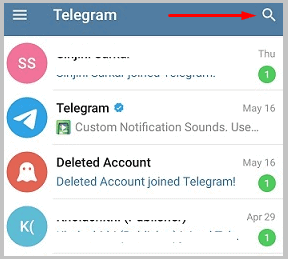
Paso 2: Escriba o nome de usuario e amp; Buscar persoas
Toca a barra de busca e escribe o "Nome de usuario" da persoa coa que queres conversar en Telegram. Debes escribir un mínimo de 3 a 4 letras do nome de usuario da persoa.
Cando escriba o nome de usuario, obterá o resultado da busca global, alí, debaixo da barra de busca. Comproba o resultado da busca e atopa a persoa que buscas.
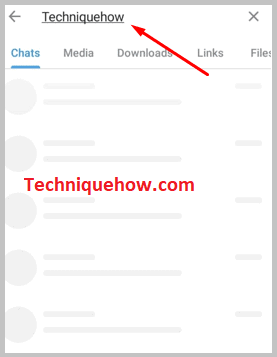
Paso 3: toca Nome e inicia conversa
Na lista de resultados da busca, toca no nome da persoa e podes comezar a chatear.
Podes enviar unha mensaxe de texto escribindo a mensaxe na barra de mensaxes, intercambiar ficheiros multimedia desde o teu dispositivo facendo clic no 'clip de papel' da mensaxe. icona da barra, e tamén unha nota de voz, mantendo presionada a icona "altofalante" situada ao final da barra de mensaxes.
Este método só funcionará se a persoa que estás a buscar ten un "nome de usuario". Se non xerou un nome de usuario para a súa conta de Telegram, non poderás atopalo.
Para estar dispoñible publicamente en Telegram, é necesario ter un "nome de usuario".

Como atopar alguén en Telegram con nome de usuario:
Aquí está outra forma de engadir alguén polo nome de usuario en Telegram:
Paso 1: Obter un nome de usuario
Para este método, debes ter o nome de usuario completo da persoa. O nome de usuario contén o alfabeto, os números e o guión baixo.
Obtén o nome de usuario preciso da persoa que queres engadir e colócao ao final da ligazón.
Paso 2: pon o nome de usuario despois //t.me/(nome de usuario) & abre
Despois de configurar o nome de usuario, colócao despois da ligazón //t.me/(nome de usuario).
Vaia ao navegador "Goggle" e escriba esta ligazón na barra de busca. Google preguntarache se queres abrir a conta de telegram da persoa na web ou na aplicación.
Ambas opcións aparecerán na parte inferior da pantalla. Seleccione un segundo a súa preferencia. E a conta da persoa abrirase na pantalla.
Asegúrate de que tes que escribir o nome de usuario ao final da ligazón, é dicir, despois de: "eu/ __ ".
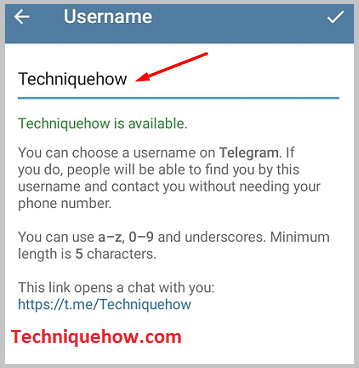
Paso 3: abriría o chat
Unha vez que abras a conta da persoa que estás a buscar, aparecerá automaticamente a pantalla "Chat".
Agora, podes conversar con esa persoa, compartir imaxes, documentar. Ficheiros e todo o que queres intercambiar.
Aquí, neste método, o único que tes que ter é o nome de usuario correcto da persoa coa que queres engadir para chatear. Resto todo caerá en liña.

Como crear un nome de usuario de Telegram:
Ter unO nome de usuario en Telegram é moi importante, xa que fai que a túa conta sexa públicamente accesible para as persoas que queiran contactar contigo.
A seguinte é a forma máis sinxela de crear un "Nome de usuario de Telegram":
Paso 1: Abre Telegram & Toca a icona de tres liñas
Primeiro de todo, abre a aplicación "Telegram" no teu dispositivo. Despois de abrir a aplicación, na propia primeira pantalla verá a icona "Tres liñas", na esquina superior esquerda da primeira pantalla que apareceu.
Toca a icona "Tres liñas" e aparecerá unha lista de opcións na pantalla desde o lado esquerdo. Usando estas opcións podes facer cambios na túa conta.
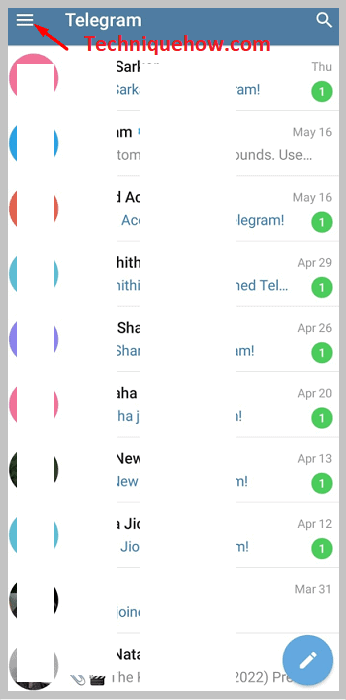
Paso 2: toca "Configuración" > Nome de usuario
Na lista de opcións que aparece, tes que ir a "Configuración". Toca "Configuración" e dirixirase á túa "Páxina de perfil". Alí, na sección "Conta", fai clic en "Nome de usuario".
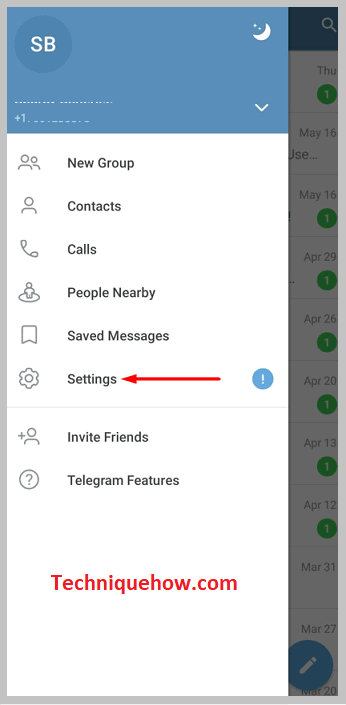
Neste momento, aparecería. como 'Ningún'. Isto significa que a túa conta non ten ningún nome de usuario. E se aparece algún nome de usuario, isto significa que a túa conta ten un nome de usuario, que podes cambiar se queres.
Ver tamén: Como ocultar chats en Messenger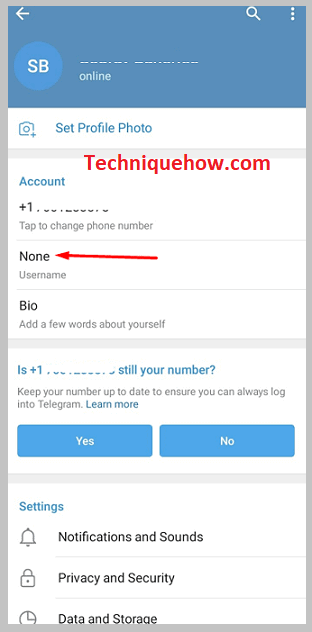
Paso 3: Introduza o nome de usuario e amp; toca a marca para configurar
Agora, introduce un "Nome de usuario" no espazo indicado. Tes que usar alfabetos, números e guións baixos para crear un nome de usuario. Ademais, calquera que sexa o nome de usuario que elixas, asegúrate de que sexa único.
Porque se coincide con algún dos outros usuarios de Telegram,non se gardará.
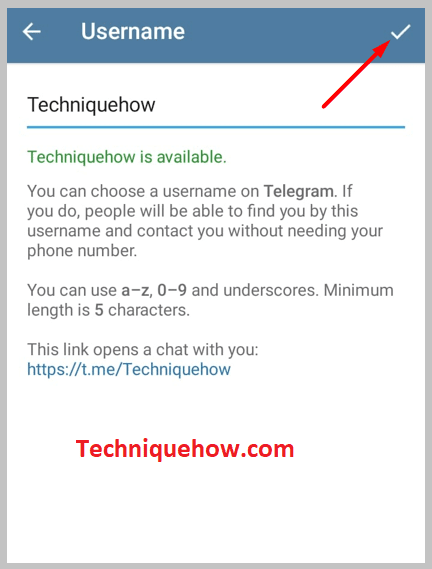
Se coincide con alguén, recibirás unha notificación que dirá Sentímolo, xa se tomou este nome de usuario. Despois de introducir o nome de usuario, fai clic na marca de verificación na esquina superior dereita da pantalla para configuralo.
Isto é todo, créase o nome de usuario para a túa conta.
O Conclusións:
Engadir alguén polo seu nome de usuario non é complicado. Só precisa saber a ortografía correcta do nome de usuario da persoa.
No artigo, hai dous métodos mencionados para falar con alguén en Telegram. Ambos métodos son fáciles de usar. Siga os pasos e obterá un resultado favorable.
